Как конвертировать видео в аудио: MP3, WAV, FLAC
Любите смотреть интересные видеолекции в Интернете? Больше не требуется часами торчать перед компьютером, чтобы узнать полезную информацию. Вы можете взять ее с собой! Необходимо только конвертировать видео в аудио и загрузить получившийся файл на телефон. Сделать это без труда можно в программе «АудиоМАСТЕР». Это один из лучших аудиоредакторов, способных помочь быстро извлечь аудиодорожку из любого клипа и отредактировать ее. Читайте дальше, чтобы узнать все об этой программе.
Шаг 1. С чего начать
Чтобы конвертировать видео в музыку (в FLAC, MP3, WAV, и т.д.) прежде нужно скачать необходимый ролик с ютуба, из вк или другого сайта. Установите программу «АудиоМАСТЕР» на компьютер: скачать дистрибутив можно на нашем сайте. Процесс инсталляции займет не более пяти минут, после вы сможете начать работу.
Шаг 2. Извлечение аудиодорожки
Запустите программу.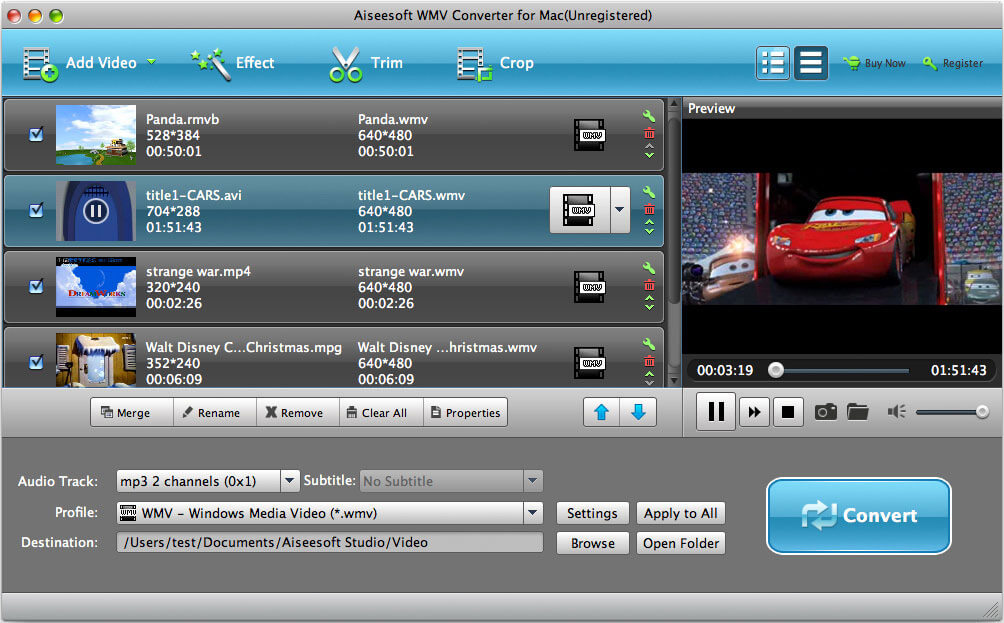
Вы можете использовать материал любого формата: программа работает с видео AVI, MP4, MOV и с иными современными расширениями. После того как вы определитесь с видео для работы, редактор автоматически перенаправит вас к следующему шагу. Здесь вы сможете указать формат для сохранения итогового файла:
- MP3,
- WMA,
- M4R,
- WAV,
- FLAC.
Плохо разбираетесь в форматах? Просто конвертируйте видео в MP3. Это самое популярное расширение, которое легко читают современные плееры. Можете выбрать любой другой формат из списка: под представленными пунктами есть подсказки с кратким описанием, благодаря которым вы быстро сориентируетесь и сможете понять, какое расширение больше подходит под требования.
На следующем этапе укажите промежуток видео для извлечения звуковой дорожки.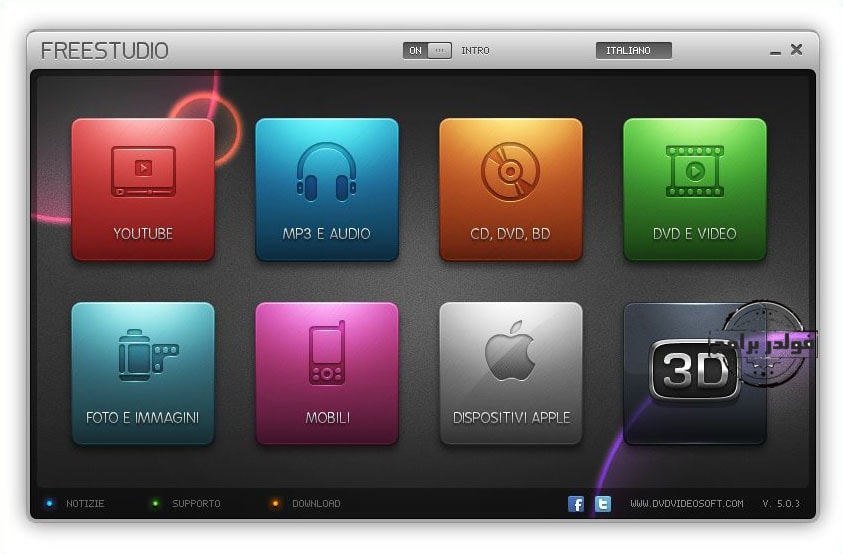
Шаг 3. Редактирование аудио
Программа автоматически откроет извлеченную аудиодорожку. Теперь вы сможете отредактировать MP3 и преобразить его до неузнаваемости. Можно изменить темп воспроизведения аудио и уровень звука: ускоряйте или замедляйте записанную речь, сделайте тихую дорожку погромче, а чрезвычайно громкую — тише. В конце аудиодорожки включайте затухание, а в начале — возрастание громкости.
При конвертировании музыки из видео можно совершать и другие интересные манипуляции. При работе с «АудиоМАСТЕРОМ» вы с легкостью сможете изменять голос: с женского на мужской, с взрослого на детский и обратно. Превращайте говорящего в мутанта, робота, монстра, пришельца и т.д.
Интересные возможности для творчества открывает «Эквалайзер». С его помощью вы сможете сделать речь разборчивее, избавиться от шума, усилить или подавить басы, создать эффект присутствия или разговора по телефону, а также превратить извлеченную музыку в рингтон. Вы можете поэкспериментировать с настройками параметров самостоятельно. Подберите оптимальные и нажмите «Прослушать», чтобы оценить результат.
С его помощью вы сможете сделать речь разборчивее, избавиться от шума, усилить или подавить басы, создать эффект присутствия или разговора по телефону, а также превратить извлеченную музыку в рингтон. Вы можете поэкспериментировать с настройками параметров самостоятельно. Подберите оптимальные и нажмите «Прослушать», чтобы оценить результат.
Теперь вы знаете, как легко конвертировать видео MP4 и любое другое в аудио MP3, FLAC и т.д. «АудиоМАСТЕР» — это полноценная программа для работы со звуковыми файлами. С ее помощью вы легко сможете выполнить обрезку и соединение аудио, применить интересные эффекты к мелодии и многое другое. Попробуйте прямо сегодня — скачайте ПО уже сейчас с нашего сайта!
Программы для извлечения музыки из видео
Иногда необходимо получить только аудио из какой-либо видеозаписи. Для этого отлично подойдет специальный софт, который сделает это практически мгновенно. Кроме этого такие программы предлагают и дополнительные возможности, о которых мы также поговорим.
Free Video to MP3 Converter
Самая простая из представленных программ. Она может быть использована исключительно для конвертирования видеоформата в аудио. Ее функционал ограничивается только этим и выбором одного из нескольких типов файлов для обработки.
Одновременно можно поставить на конвертирование несколько файлов, они будут обработаны поочередно. Free Video to MP3 Converter распространяется бесплатно и доступен для скачивания на официальном сайте разработчика.
Скачать Free Video to MP3 Converter
Movavi Video Converter
Данная программа предлагает большой набор функций и форматов для дальнейшей обработки. Кроме этого в ней есть заготовки под определенные устройства, поддержка форматов изображений. Ну и, соответственно, можно вытащить звук из видео.
Стоит обратить внимание на дополнительные возможности, например, добавление текста, водяных знаков, настройку качества и громкости.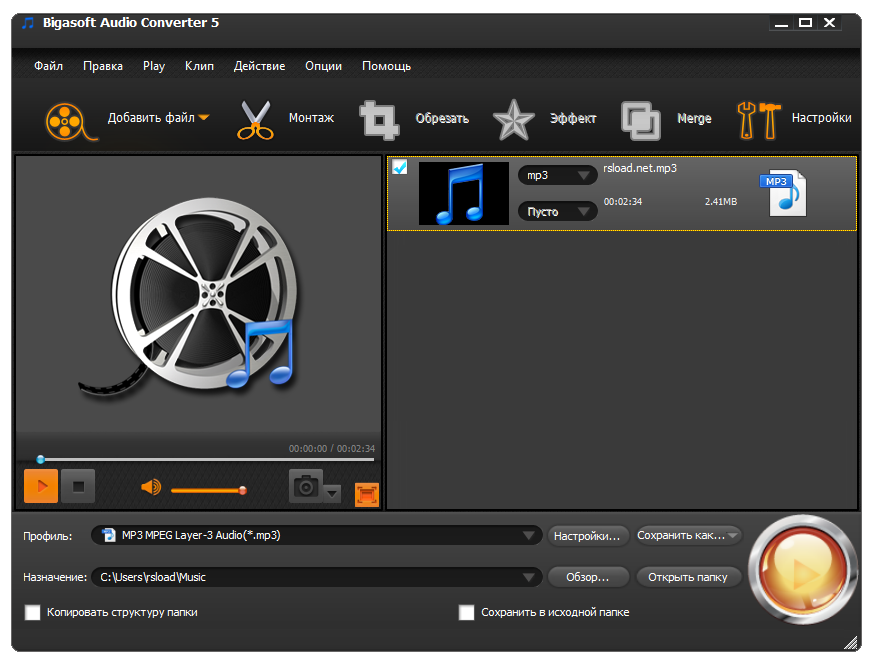 Перед покупкой скачайте демо-версию Movavi Video Converter, чтобы протестировать ее. Пробный период длится семь дней.
Перед покупкой скачайте демо-версию Movavi Video Converter, чтобы протестировать ее. Пробный период длится семь дней.
Скачать Movavi Video Converter
АудиоМАСТЕР
Изначально АудиоМАСТЕР позиционировалась как программа для редактирования аудиофайлов. Однако с каждой версией ее функционал увеличивается, и сейчас с ее помощью можно извлекать звук из видео. Для этого отведена даже отдельная вкладка в меню быстрого старта, которое отображается после запуска.
Кроме этого вы можете объединять дорожки, добавлять эффекты, изменять громкость. Программа полностью на русском языке, поэтому проблем с пониманием инструментов не должно возникнуть — все предельно просто и будет понятно даже неопытному пользователю.
Скачать АудиоМАСТЕР
Это далеко не весь список, поскольку существуют и другие конвертеры, однако мы отобрали самых лучших представителей, которые отлично справляются со своей задачей и предлагают пользователю гораздо больше, нежели обычное конвертирование из видео в музыку.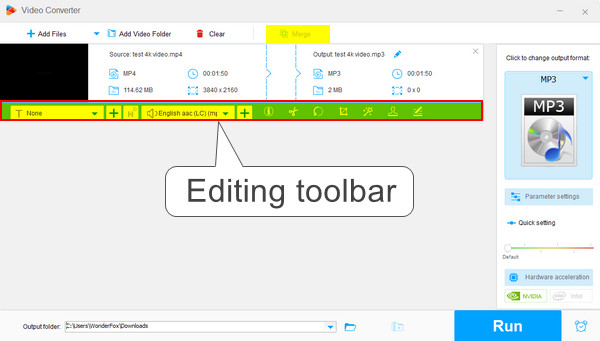
Опишите, что у вас не получилось. Наши специалисты постараются ответить максимально быстро.
Помогла ли вам эта статья?
ДА НЕТКак Наложить Музыку на Видео?
Выбор редакцииВероятно, многим из нас доводилось делать небольшие ролики и подставлять в них музыку. Если нужно сделать это разово, то нет смысла держать на ПК специальный редактор и тем более платить за него. Можно ведь наложить музыку на видео онлайн. Для этого существует большое количество сервисов, предоставляющих данную услугу.
Обычно они представляют собой простейшие редакторы. Но многие из них не могут нормально работать. А некоторые даже являются фишинговыми и крадут данные пользователя. Поэтому здесь нужно выбрать лучшие варианты из всех возможных. Однако эту работу мы сделали за вас.
В данном материале мы рассмотрим список лучших онлайн-сервисов, предназначенных для редактирования видео.
Также мы предоставим инструкции к некоторым сервисам, так как раз
А теперь пришла пора рассмотреть все эти площадки для обработки видео подробнее. Только так можно будет выбрать лучший. Также стоит поговорить о том, как нужно работать с некоторыми ресурсами. В общем, начнем наш обзор.
Содержание:
Cellsea
Читайте также: [Инструкция] Как конвертировать DWG в PDF: онлайн, бесплатно и без регистрации | ТОП-10 Лучших сервисов
CellseaПервым в списке значится зарубежный ресурс Cellsea. Он позволяет не только редактировать видео, но и конвертировать его. Главное же заключается в том, что ресурс не требует регистрации. Поэтому работать с ним очень просто.
Недостатком можно считать отсутствие русского языка. Нашим соотечественникам будет трудно работать с ним. Но отчаиваться не нужно. Ведь мы предоставим подробную инструкцию, в которой расскажем, как нужно работать с ресурсом.
Стоит отметить, что этот онлайн редактор работает довольно быстро. Хотя если у вас низкая скорость соединения, то ни о какой нормальной работе и думать нечего. Однако такая ситуация практически с любыми ресурсами.
Особенностью Cellsea является интерфейс, который не перегружен ненужными элементами. Поэтому даже если вы не знаете английского, то интуитивно догадаетесь о том, что нужно делать. Но инструкцию, все же нужно предоставить.
САЙТ
back to menu ↑Инструкция по пользованию ресурсом
Читайте также: ТОП-5 Бесплатных онлайн Фотошоп сервисов: лучшие приложения на русском для замены Photoshop
1Итак, сначала запускаем браузер, вводим в адресную строку http://www.cellsea.com/free-online-video-editor и жмем на кнопку Enter
2Откроется главная страница ресурса. Здесь нужно нажать на кнопку Drop Files to Upload
3Далее ищем папку с видео, выбираем нужный ролик и жмем Открыть
4Теперь дожидаемся завершения загрузки видео и после этого жмем Add Audio
5Теперь жмем на кнопку Выберите файл
6После этого появится окошко для выбора композиции.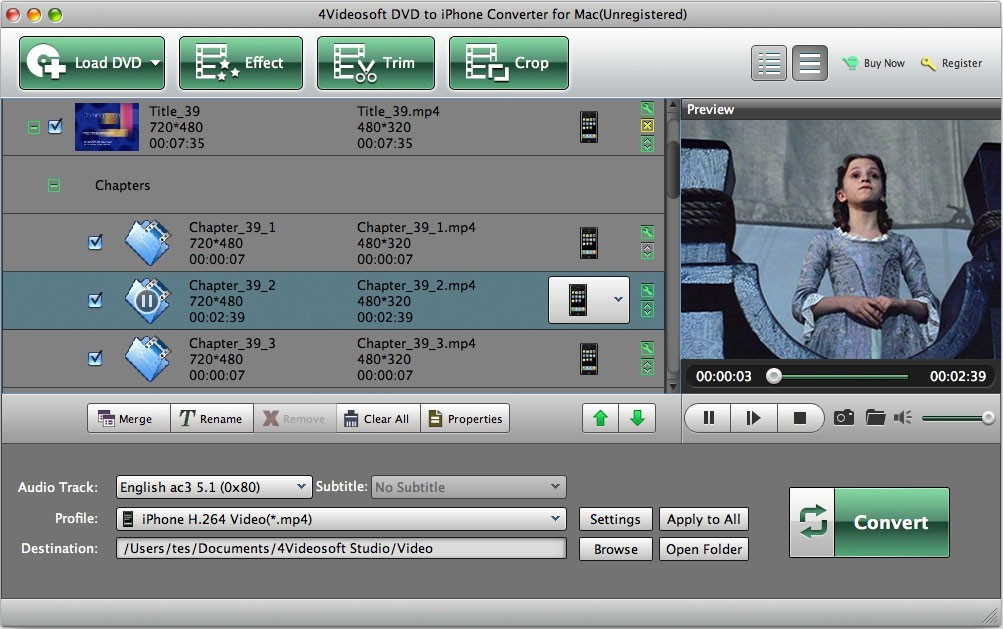 Перемещаемся в папку с музыкой, отмечаем нужный файл и жмем Открыть
Перемещаемся в папку с музыкой, отмечаем нужный файл и жмем Открыть
Теперь остается только дождаться завершения загрузки аудио и нажать на кнопку Save. После завершения конвертирования готовое видео будет загружено на ваш компьютер. Как видите, все предельно просто. Хоть и нет русского языка в интерфейсе.
back to menu ↑Animoto
Читайте также: ТОП 15 Лучших программ как изменить тембр голоса онлайн | 2019
AnimotoЕще один зарубежный сервис, который предоставляет пользователям возможность быстро и качественно наложить музыку на видео. Также эта платформа может автоматически сделать видео из загруженных фотографий и музыки.
Русского языка в интерфейсе нет. Но само меню интуитивно понятно. Так что проблем с работой не возникнет. Стоит отметить, что данный ресурс работает на удивление быстро. Но в большинстве случаев успешность работы зависит от скорости Интернет-соединения.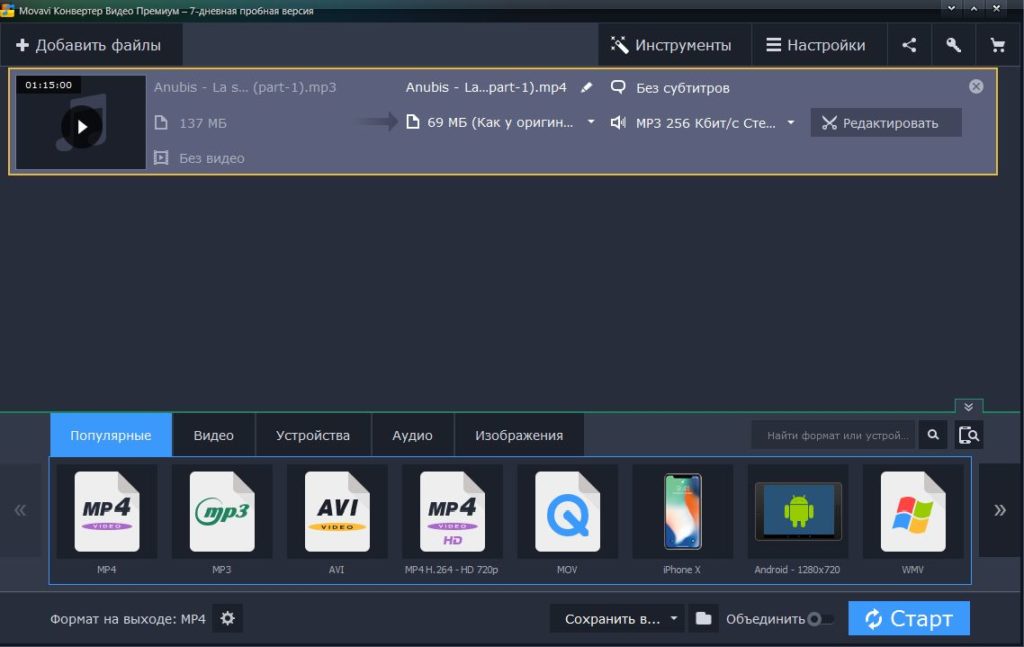
Кстати, для использования платформы придется войти в систему при помощи аккаунта Google или Facebook. Без регистрации ничего не получится. Зато можно будет без проблем отредактировать нужный ролик.
Инструкцию в данном случае мы предоставлять не будем, так как здесь все точно так же, как и в предыдущем редакторе. Даже пункты почти все такие же. Так что проблем с работой возникнуть не должно. Даже без русского языка.
САЙТ
back to menu ↑Vimperor
Читайте также: ТОП-17 Бесплатных программ для записи видео со звуком с экрана | 2019
VimperorРесурс от отечественных разработчиков. Может похвастаться относительно высокой скоростью работы и довольно богатым набором инструментов для редактирования видео. Платформа позволяет не только редактировать ролики, но и конвертировать их.
Главное преимущество данного ресурса заключается в наличии полноценного русского языка. Именно благодаря этому в настройках платформы не запутается даже новичок. А работать с этим онлайн-сервисом очень просто.
Именно благодаря этому в настройках платформы не запутается даже новичок. А работать с этим онлайн-сервисом очень просто.
Стоит отметить, что платформа поддерживает практически все форматы видео и аудио. Так что на нее можно загружать практически любой контент. Но нужно соблюдать лимиты. Размер видео не должен превышать 50 мегабайт.
Сейчас мы подробно расскажем о том, как работать с данной платформой. Стоит отметить, что ничего сложного в этом нет. Но инструкция не помешает, так как данный проект существенно отличается от тех, что мы рассмотрели выше.
СКАЧАТЬ
back to menu ↑Инструкция по пользованию
Читайте также: ТОП-10 Приложений для онлайн распознавания музыки по звуку
1Итак, сначала запускаем браузер, вводим в адресной строке http://vimperor.ru/ и жмем на кнопку Enter
2Мы попадаем на главную страницу сервиса. Здесь жмем кнопку Загрузить фото и видео
3Теперь нужно переместиться в каталог с роликами, выбрать требуемый и нажать на Открыть
4Далее начнется загрузка видео на сервер. Нужно подождать. После этого жмем на кнопку Загрузить музыку
Нужно подождать. После этого жмем на кнопку Загрузить музыку
Выбираем нужный трек и жмем на кнопку Открыть
6Дожидаемся завершения загрузки и жмем на кнопку Сделать и скачать
Вот и все. По завершении процесса создания видео будет автоматически загружено на ваш компьютер. Конечно, в интерфейсе редактора понятно далеко не все. Но с поставленной задачей он справился. Так что проблем в использовании возникнуть не должно.
back to menu ↑Видеоредактор
Читайте также: Как обрезать большое видео онлайн? Простые инструкции в картинках
ВидеоредакторЕще один бесплатный онлайн-редактор, который позволит без проблем добавить музыкальный трек в видео. Данный проект был создан отечественными разработчиками. Поэтому адекватный русский язык в интерфейсе присутствует.
Вообще-то, данная платформа предназначается для автоматического создания готового ролика из загруженных фотографий, роликов и музыки. Но для наших нужд этот ресурс тоже подойдет. Тем более, что работает он на удивление быстро.
Но для наших нужд этот ресурс тоже подойдет. Тем более, что работает он на удивление быстро.
Ресурс обладает приятным интерфейсом, в котором все органы управления расположены весьма грамотно. Пользователю не нужно надолго задумываться о том, что требуется сделать на этом этапе. И это очень хорошо.
Однако интерфейс платформы существенно отличается от того, что мы рассмотрели ранее. Поэтому придется предоставить инструкцию, рассказывающую о том, что нужно делать для добавления музыки к видео.
САЙТ
back to menu ↑Инструкция по пользованию
Читайте также: ТОП-10 Онлайн-сервисов чтобы сделать красивый текст +Отзывы
1Сначала запускаем веб-обозреватель, вводим в адресную строку https://videoredaktor.ru/ и нажимаем на кнопку Enter на клавиатуре
2После этого мы попадаем на главную страницу ресурса. Здесь нажимаем на большую кнопку Видео, Фото, Музыка
3Затем выбираем нужное видео по стандартному сценарию и жмем на кнопку Открыть
4Теперь снова нужно нажать на кнопку Видео, Фото, Музыка
5Однако в этот раз мы выбираем музыку по уже известному нам сценарию
6Через несколько секунд ресурс загрузит все выбранные элементы.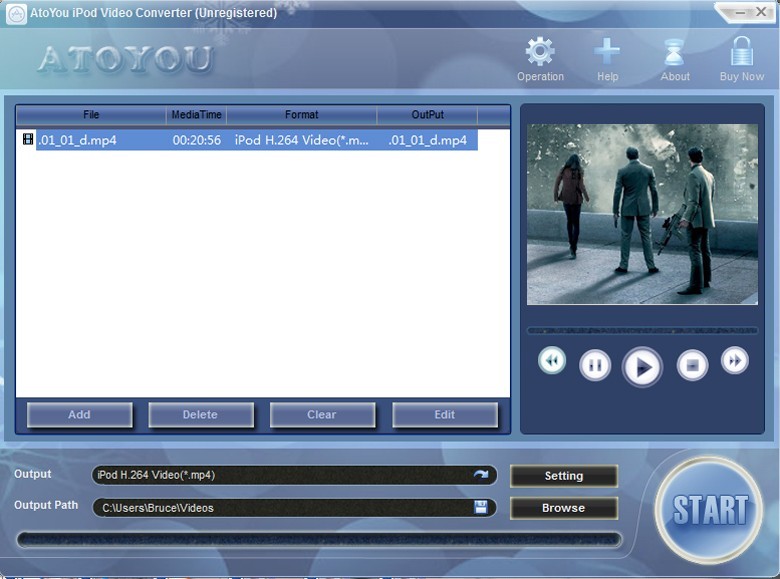 После этого нужно пролистать страницу, найти кнопку Сделать видео и нажать на нее
После этого нужно пролистать страницу, найти кнопку Сделать видео и нажать на нее
Вот и все. Через несколько секунд готовый ролик окажется на вашем компьютере. Конечно, у данного онлайн-редактора функций намного больше. Но нам нужна была конкретная. И с поставленной задачей платформа справилась неплохо.
back to menu ↑LIFE.FILM
Читайте также: ТОП-10 Лучших бесплатных видеоплееров для Windows: скачиваем и наслаждаемся просмотром | 2019
LIFE.FILMУсловно-бесплатный ресурс от отечественных разработчиков. Применяет искусственный интеллект для автоматического создания фильма из загруженных материалов. Пользователю дается 500 МБ для закачивания файлов. Бесплатно можно создать только десятиминутный ролик.
Стоит отметить, что результаты получаются довольно-таки впечатляющими. Искусственный интеллект знает свое дело. Однако в данном случае нас он не интересует. Мы ограничимся простым наложением музыки на видео.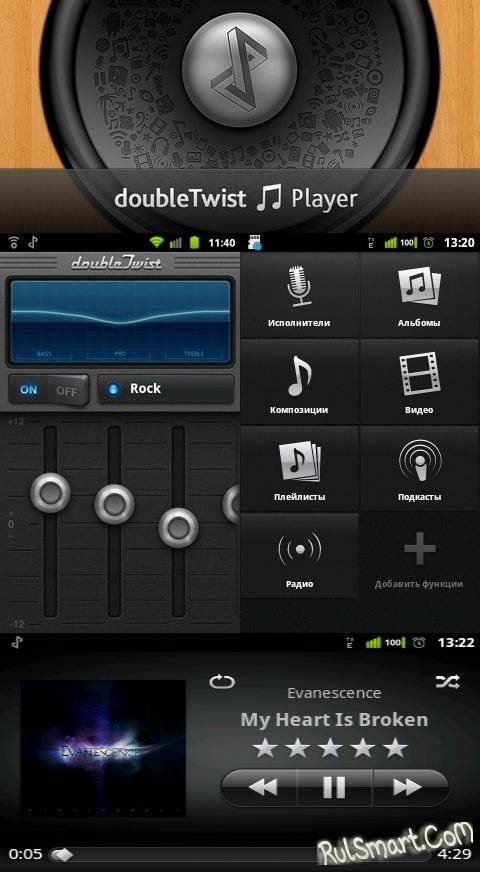
Интерфейс у платформы довольно красивый. Сразу видно, что проектом занимались серьезные люди. Однако такой интерфейс может показаться довольно сложным из-за нагромождения различных элементов.
Поэтому нам придется предоставить инструкцию, рассказывающую о том, как наложить музыку на видео при помощи LIFE.FILM. Можно было бы этого и не делать, но данный ресурс не похож на все ранее рассмотренные.
САЙТ
back to menu ↑Инструкция по пользованию
Читайте также: ТОП-15 Лучших бесплатных аудиоредакторов на русском и английском языках: скачивай и редактируй !
1Для начала нужно запустить браузер, ввести в адресной строке https://life2film.com/#life-film и нажать на кнопку Enter
2Далее на главной странице ресурса нужно нажать на кнопку Сделай свой фильм
3Мы попадем на следующую страницу. Здесь нажимаем на кнопку Выберите файлы для загрузки
4И нас тут же попросят зарегистрироваться.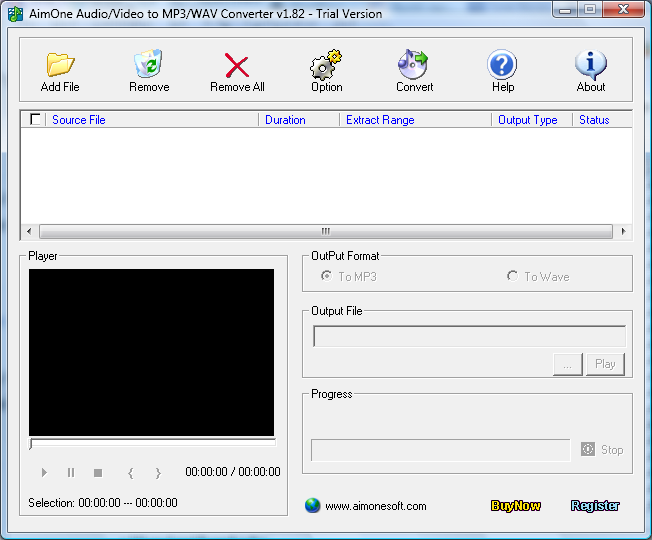 Можно осуществить быстрый вход с помощью аккаунта ВКонтакте, к примеру
Можно осуществить быстрый вход с помощью аккаунта ВКонтакте, к примеру
Затем добавляем видео и музыку по уже известному сценарию. После этого пролистываем страницу вниз и выбираем нужный эффект, прописываем название фильма и выбираем дату создания
6Затем пролистываем страницу еще дальше и выбираем параметры видео. Обозначаем его доступность, выбираем музыку, в не оригинальную дорожку, выбираем скорость воспроизведения и пишем описание (если нужно)
7Теперь пролистываем страницу еще дальше, прописываем электронный адрес для получения уведомления и жмем на кнопку Сделать фильм
Вот и все. После того, как на E-Mail придет уведомление о завершении обработки, можно будет снова посетить данный ресурс по ссылке в письме и скачать получившийся ролик. Вот так работают с сервисом LIFE.FILM.
back to menu ↑Clipchamp
Читайте также: ТОП-15 Бесплатных аудио-плееров на Виндовс (Windows)
ClipchampА вот это уже полноценный онлайн-редактор, который сильно напоминает десктопные программы. Именно поэтому пользоваться им достаточно просто даже с учетом того факта, что русского языка здесь и в помине нет.
Именно поэтому пользоваться им достаточно просто даже с учетом того факта, что русского языка здесь и в помине нет.
Однако без регистрации здесь ничего сделать не получится. В принципе, имеется быстрый вход при помощи аккаунта Google или Facebook. После входа пользователю будет доступен весьма мощный редактор с некоторым количеством эффектов.
С помощью данной платформы можно создать настоящее произведение искусства онлайн. Но нас интересует добавление музыки. Для этого достаточно загрузить нужные файлы уже знакомым способом.
После этого останется только перетащить загруженные файлы на временную шкалу, отредактировать их и сохранить результат. Как уже говорилось, главное окно выглядит точно так же, как и стандартный компьютерный редактор видео. Так что проблем не возникнет.
САЙТ
back to menu ↑YouTube
Читайте также: ТОП-10 Лучших программ для стрима на YouTube, Twitch : обзор сервисов для ПК и Мобильных телефонов | 2019
ClipchampМало кто знает, но популярный сервис YouTube также позволяет редактировать видео и добавлять в них музыку и текст.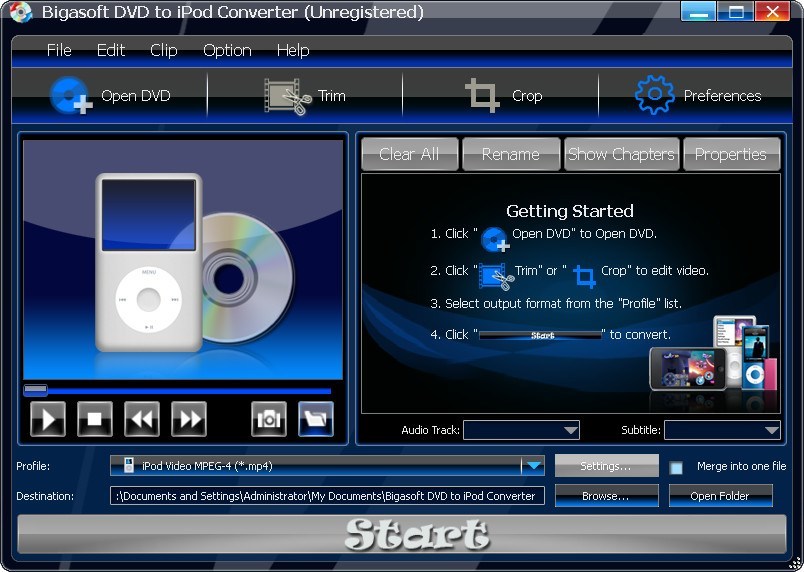 Для этого всего лишь нужно зарегистрироваться на сервисе и перейти в творческую студию YouTube.
Для этого всего лишь нужно зарегистрироваться на сервисе и перейти в творческую студию YouTube.
После этого можно будет загрузить видео и добавить к нему музыку. Однако просто так скачать результат с этой платформы не так-то просто. Придется использовать разнообразные расширения и приложения.
Стоит отметить, что работать с редактором YouTube очень просто. Он интуитивно понятен. Даже новичок легко разберется в настройках и элементах управления. В любом случае, работа в этом редакторе гораздо проще, чем на других онлайн-платформах.
Поскольку интерфейс очень прост и присутствует русский язык, то подробно рассматривать процесс добавления музыки к видео не стоит. Здесь вполне можно обойтись без инструкции. Ведь даже ребенок не запутается в настройках.
САЙТ
back to menu ↑Заключение
Итак, в рамках данного материала мы рассмотрели лучшие сервисы, с помощью которых можно наложить музыку на видео онлайн.![]() Некоторые из них довольно сложны, но имеется огромное количество более простых решений.
Некоторые из них довольно сложны, но имеется огромное количество более простых решений.
ВИДЕО: НАЛОЖИТЬ МУЗЫКУ НА ВИДЕО БЫСТРО И БЕСПЛАТНО
НАЛОЖИТЬ МУЗЫКУ НА ВИДЕО БЫСТРО И БЕСПЛАТНО
Как наложить музыку на видео? | ТОП-7 Онлайн редакторов +Пошаговая инструкция
7.7 Total Score
Для нас очень важна обратная связь с нашими читателями. Оставьте свой рейтинг в комментариях с аргументацией Вашего выбора. Ваше мнение будет полезно другим пользователям.
Видеоредактор
7.5
Добавить свой отзывКак бесплатно конвертировать видео в аудио [6 проверенных способов]
Если у вас есть отснятый материал, в котором только звук имеет всю суть, вы можете удалить визуальные эффекты из клипа и оставить только звуковую дорожку, чтобы сэкономить место на носителе.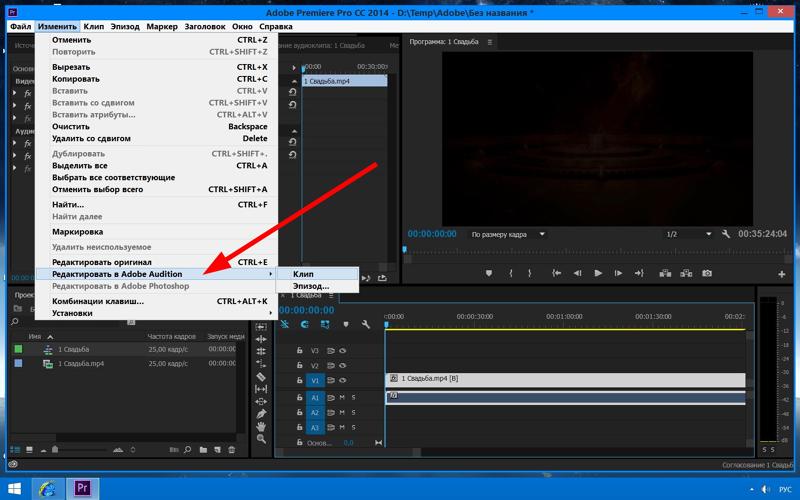 Поскольку в настоящее время видео обычно имеют формат MP4, а наиболее часто используемый тип звука — MP3, становится необходимым изучить
Поскольку в настоящее время видео обычно имеют формат MP4, а наиболее часто используемый тип звука — MP3, становится необходимым изучить
Также важно знать, какие инструменты лучше всего подходят для такого преобразования, и какие преимущества и недостатки они имеют, если они установлены на вашем ПК.
Тем не менее, здесь вы узнаете , как конвертировать видео в аудио , используя шесть чрезвычайно популярных и широко используемых программ.
Часть 1. Конвертируйте видео в аудио бесплатно с помощью Filmora [Windows и Mac]
Filmora — продукт от Wondershare, одной из самых разносторонних организаций-разработчиков, доступен как для платформ Windows, так и для Mac.Инструмент представляет собой полноценную программу постпроизводства, которую используют многие профессионалы не только потому, что она легкая, но и из-за ее простого пользовательского интерфейса и не очень крутой кривой обучения.
Инструкции, приведенные ниже, объясняют , как конвертировать видео в аудио с Filmora:
Шаг 1.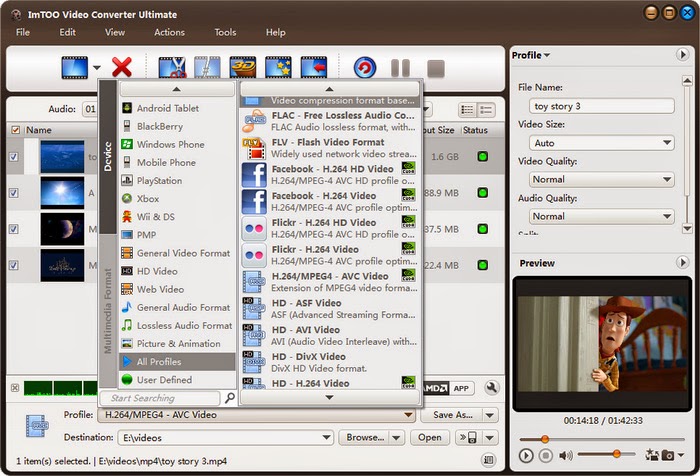 Импортировать исходный носитель
Импортировать исходный носитель
Запустите Wondershare Filmora (здесь используется компьютер Windows), щелкните в любом месте окна Media в верхнем левом углу, выберите и импортируйте исходный видеофайл в программу.
Шаг 2: Добавить медиа на временную шкалу
Перетащите импортированный видеоматериал на шкалу времени в нижней части окна. При необходимости отрежьте ненужные участки клипсы. При желании щелкните правой кнопкой мыши мультимедиа на самой шкале времени и выберите Отключить аудио , чтобы отделить звуковую дорожку от видео.
Шаг 3. Преобразование видео в аудио
Щелкните EXPORT в центре верхней части окна, перейдите на вкладку Video в поле Export , выберите MP3 внизу списка Format на левой панели, выберите другие параметры нажмите кнопку НАСТРОЙКИ справа и щелкните EXPORT в правом нижнем углу.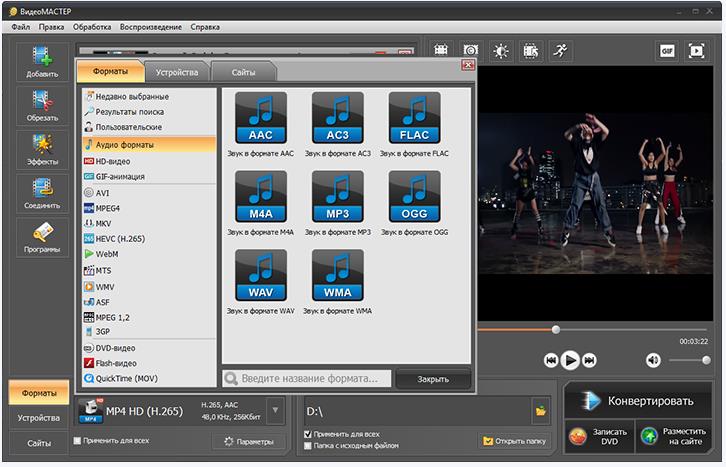
Преимущества использования Filmora
Некоторые из преимуществ использования Filmora для преобразования видеоклипов в аудио:
- Простое отделение звука от видео
- Возможность экспорта видео напрямую в аудио
- Возможность регулировки звука и удаления фонового шума
- Возможность записывать голос и интегрировать его в аудиоклип
Недостатки: Не имеет большого количества аудиоформатов для экспорта.
Поддерживаемые аудиоформаты: На момент написания этой статьи Filmora поддерживает только аудиоформат MP3 при прямом экспорте.
Лучший онлайн конвертер видео в аудио
В настоящее время во всемирной паутине можно найти различные видео, и большинство из них — это MTV или видеоклипы, содержащие популярные песни с текстами.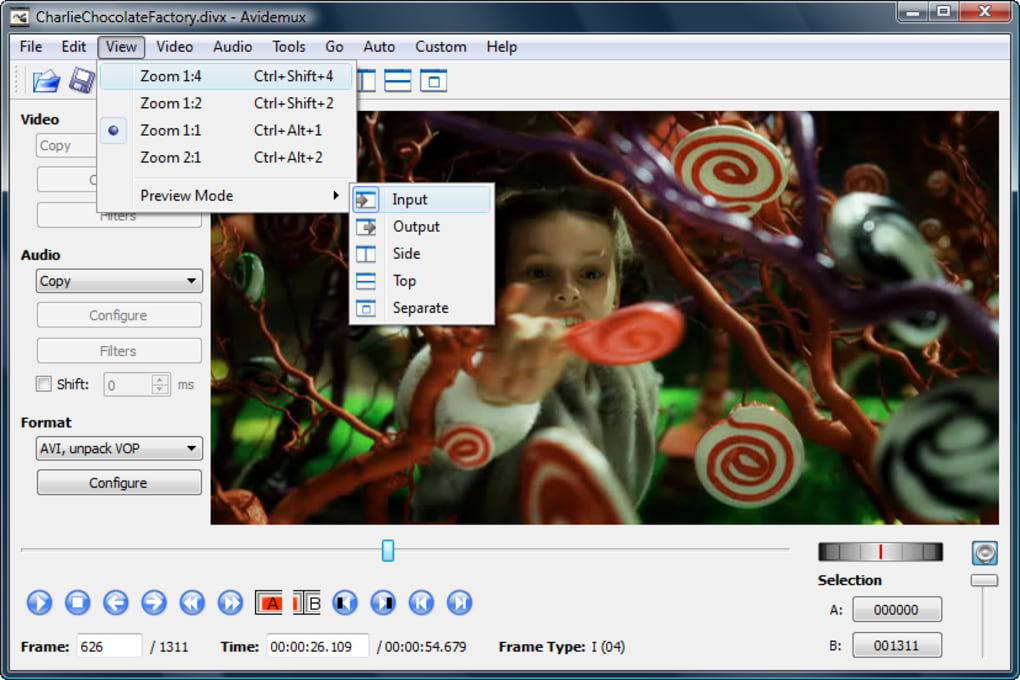 Есть также некоторые обучающие видео, которые можно использовать в качестве справочника даже без визуального содержания.По мере прохождения этой статьи я буду глубже копаться в необходимости извлечения звука из видеоклипа и в лучших инструментах, которые могут с этой задачей справиться.
Есть также некоторые обучающие видео, которые можно использовать в качестве справочника даже без визуального содержания.По мере прохождения этой статьи я буду глубже копаться в необходимости извлечения звука из видеоклипа и в лучших инструментах, которые могут с этой задачей справиться.
Музыка играет большую роль в нашей повседневной деятельности, поскольку она дает нам спокойствие и гармонию. А искать любимые песни иногда бывает сложно. Из-за того, что они сделаны 5-10 лет назад, что делает их редкостью. Хотя большинство из них — редкие, они все еще размещаются на различных сайтах видеохостинга. Это одна из основных причин, почему люди склонны вырывать аудио из видео и использовать его в своих портативных плеерах или mp3.Программа, которая используется для извлечения аудио, называется онлайн-конвертером видео в аудио. Основная цель этой программы или инструмента — преобразовать видеоклип в чистый аудиофайл и удалить его визуальную сущность.
Лучший бесплатный конвертер видео в аудио
На рынке существует множество конвертеров видео в аудио. Но большинство из них не бесплатны и не могут гарантировать вам безупречный сервис. Вот почему использование надежного бесплатного конвертера видео в аудио является главным приоритетом.Я использовал другую программу для копирования аудио, и вот лучшие аудио экстракторы из всех.
Apowersoft Free Online Audio Converter
Первый метод — использование бесплатного онлайн-конвертера аудио Apowersoft. Это действительно бесплатно, в отличие от других онлайн-инструментов, для которых требуется кредитная карта. Это определенно отличная программа для копирования вашего любимого аудио, не тратя ни единого доллара. Кроме того, он чистый и безопасный, поэтому вам не нужно беспокоиться о заражении вредоносным ПО, и он чертовски быстр.Более того, им очень легко пользоваться даже новичкам. Для ясности, вот шаги, как это работает.
Три простых шага, чтобы конвертировать url в видео бесплатно, ничего не устанавливая. Ниже приведены некоторые преимущества, которыми можно воспользоваться для аудио конвертера Apowersoft.
- Сначала необходимо установить Java-апплет или запустить его.
- Найдите видеоклип, который вы хотите преобразовать.
- Выберите формат файла для звука, например MP3, WAV, WMA и т. Д.
- Последний шаг — нажать кнопку «Конвертировать», подождать несколько секунд, и ваш файл будет готов.
Кроме того, некоторые из его основных функций включают:
- Это совершенно бесплатно!
- Имеет различные форматы вывода на выбор.
- Существуют настраиваемые параметры, такие как битрейт аудио, частота дискретизации и количество каналов.
- Имеет самую высокую скорость преобразования.
- Он также работает как преобразователь видео в аудио для устройств Mac.
- Имею привилегию конвертировать различные видеоформаты, такие как mp4, AVI и многие другие.
- Обеспечивает наилучшее качество звука.
Бесплатный онлайн-конвертер видео Apowersoft
Второй метод — использование бесплатного онлайн-конвертера видео Apowersoft, который также позволяет пользователям бесплатно конвертировать видео в аудио. Это программа, которая входит в мощный массив программ от Apowersoft. Таким образом, его функции такие же, как у Apowersoft Free Online Audio Converter, но эта программа может предложить больше, поскольку она может конвертировать между различными видеоформатами.
Преимущества Apowersoft Converter
Apowersoft Converter, несомненно, являются самыми выдающимися аудиоконвертерами. В этой программе есть возможность конвертировать практически любые типы видеофайлов в различные аудиофайлы на выходе. По сравнению с другими бесплатными программами и продуктами, такими как AVS Audio Converter и Wondershare Audio Converter, представленный выше инструмент является единственным конвертером, который не требует установки для работы, к тому же он безопасен и не содержит вирусов. И, что самое главное, конвертеры Apowersoft достаточно быстры, чтобы превзойти любые доступные программы-конвертеры.
Хватит тратить время на бессмысленный инструмент для копирования аудио, которое вы всегда хотели. Начните использовать онлайн-конвертер видео в аудио, такой как Apowersoft, и собирайте все аудио, которое вы хотите, бесплатно и с выходом HQ.
Рейтинг: 4.5 / 5 (на основе оценок: 26) Спасибо за вашу оценку!
лучший инструмент для конвертации аудиоформатов. Использование этого программного обеспечения для преобразования аудио будет простым и быстрым.
Быстрый, мощный, многофункциональный и простой в использовании бесплатный конвертер аудио.
Его основная цель — редактировать и конвертировать аудиофайлы из одного формата в другой. Поддерживаются все популярные аудиоформаты, такие как MP3, Windows Media Audio (WMA и ASF), QuickTime Audio (MP4, M4A и AAC), Real Audio (RM и RA), Vorbis Audio (OGG), Mobile Audio (AMR), Creative Voice (VOC), Sun Audio (AU), Wave Audio (WAV и AIFF), FLAC и т. Д. Поддерживаются любые аудиокодеки, включая MP3, AAC, Vorbis, GSM и ADPCM.
Вы также можете открывать и конвертировать файлы M3U, а аудиофайлы можно загружать через Интернет.
Загрузить Audio Converter
Поддержка всех основных аудиоформатов
Поддерживаются все популярные аудиоформаты и все аудиокодеки. Поддерживаемые форматы: MP3, WMA и ASF, M3U, MOV, MP4 и M4A, RM и RA, OGG, AMR, VOC, AU, WAV, AIFF, FLAC, OMA и другие.
Расширенные предустановки экспорта
Используя предустановки экспорта, вы можете выбрать качество и формат звука, который вам нужен, не задумываясь дважды. В приложении огромное количество предустановок, охватывающих все форматы и мультимедийные устройства.Вы можете легко отредактировать их самостоятельно или создать свои собственные.
Возможность сохранения звука из видео
Теперь вы можете сохранить звуковую дорожку или ее часть из видеофайла и создать свой саундтрек в любом аудиоформате.
Удалить аудиофрагмент из файла
Используя встроенный редактор, вы можете легко удалить фрагмент аудио из файла. После конвертации из полученного файла будут удалены фрагменты.
Загрузка аудиофайлов из Интернета
Теперь вы всегда можете скачать аудио с сайта и сразу же преобразовать его в другой формат.
Высокое качество преобразования
При конвертации используются только качественные алгоритмы обработки звука, поэтому потери качества практически отсутствуют; качество конвертации зависит только от выбранной вами предустановки.
Высокая скорость преобразования
Все наши продукты используют несколько процессоров для ускорения своей работы. Наша программа поддерживает широкий спектр технологий, таких как Dual Core, Core Duo, Hyper-Threading и другие.
Исключительная надежность и стабильность
Мы постарались сделать все наши продукты совместимыми со всеми операционными системами Windows.У вас не должно возникнуть никаких проблем при использовании наших программ.
Загрузить Audio Converter
Связанные теги: audio converter , m3u конвертер , m3u в mp3 , m3u в wma , mp3 конвертер , mp3 в wav , mp3 в wma , mp3 в ogg , mp3 в aac , wav конвертер , wav to mp3 , wav to flac , wav to wma , voice converter , voice to mp3 , voice to wav , wma converter , wma в mp3 , wma в wav , ogg конвертер , ogg в mp3 , ogg в wav
Video to Video Converter — действительно бесплатный видео конвертер
Это бесплатный видео конвертер. Video to Video converter — это программа для преобразования между различными видео и аудио форматами. Сегодня существует множество различных видео- и аудиоформатов, разные устройства поддерживают разные видеоформаты, поэтому для просмотра видео- и аудиоматериалов на разных устройствах вам необходимо их преобразовать, то есть адаптировать к используемому устройству.
Видеоконвертер , который мы представляем, является многофункциональным и позволяет конвертировать почти все существующие форматы. Можно конвертировать видео и аудио файлы в формат DivX или XviD для просмотра фильмов по телевизору, форматы HD для ЖК-дисплеев, плазменных телевизоров, практически всех типов мобильных телефонов, Android, iPhone, iPod, iPad, для подготовки видео для Интернета, преобразование / создание видео форматов DVD, QuickTime, преобразование для загрузки на YouTube, различные редкие и специфические кодеки и т. д.
- Видео конвертер — это бесплатное программное обеспечение
- Поддерживает более 200+ форматов ввода
- Поддерживает более 700+ предустановок вывода Конвертер видео
- поддерживает большое количество форматов выходного видео: AVI, DivX, Xvid, mpeg-4, AVC / h364, mpeg, mpeg2, MOV, WMV, 3GP, 3GP2, MKV, WEBM, SWF, FLV, RM, ASG , GIF, DV .. .
- Поддерживает множество выходных аудиофайлов: mp2, mp3, aac, ac3, wav, m4a, Vorbis, 3gpp, flac, mmf, iff, au…
- С помощью конвертера видео вы можете конвертировать почти всех существующих видео и аудио файлов
- Простота использования
- Имеет встроенный высококачественный DVD Ripper , который поддерживает субтитры на иностранных языках
- Video Joiner , с помощью которого вы можете объединить несколько фильмов в одно видео и конвертировать.
- Имеет встроенный видеоразветвитель , с помощью которого вы можете вырезать части видео, которые вам интересны, чтобы не преобразовывать все видео.
- Коммерческий инструмент для удаления
- Инструмент видео в изображения
- Инструмент для создания эскизов видео
- Изображения в видео — инструмент Picshow
- Конвертировать видео надежно и быстро
- Вы также можете конвертировать в DVD-видео (поддерживается DVD Authoring )
- Встроенные инструменты для записи DVD-видеодисков
- Поддержка субтитров (внутренний и Vobsub-фильтр )
- Предварительные настройки видео
- Базовый видеофильтры можно применить перед преобразованием
- Водяной знак для преобразованных видео
- Shapshots
- Предварительный просмотр
- Также есть портативная версия конвертера видео
- Поддерживаются основные языки

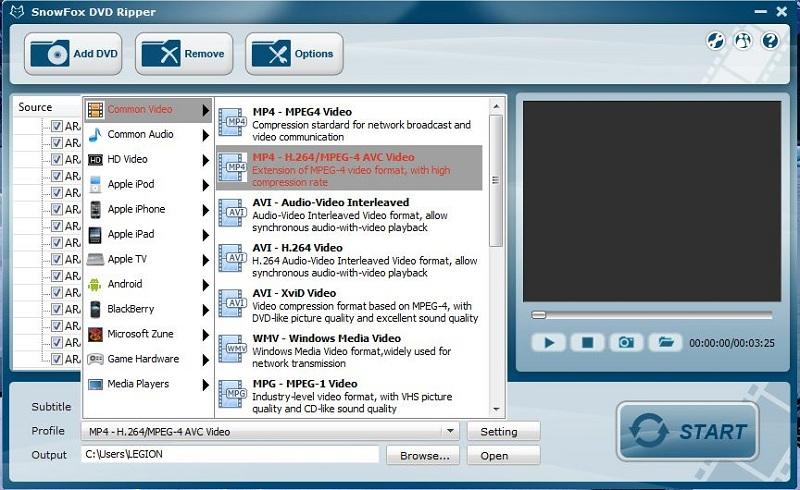 Также мы предоставим инструкции к некоторым сервисам, так как раз
Также мы предоставим инструкции к некоторым сервисам, так как раз